[Corrigé] Échec de la détection de localisation sur Pokémon Go 12
Pokémon Go est populaire depuis des années pour ses scènes magnifiques, ses personnages adorables et son gameplay original. Cependant, récemment, de nombreux joueurs ont signalé avoir rencontré Pokémon Go n'a pas réussi à détecter l'emplacement 12 quand ils ont mis à jour l'application.
Ne vous laissez plus tromper ! Cet article vous guidera à travers les raisons ci-dessous et vous expliquera comment résoudre le problème « Échec de la détection de la localisation sur Pokémon Go ».

Dans cet article:
Partie 1. Pourquoi Pokémon Go indique-t-il que la détection de l'emplacement a échoué ?
1. Problème de signal GPS
Il est possible que le signal GPS soit faible à votre emplacement, par exemple dans une zone intérieure très urbanisée. Le mauvais temps peut également affaiblir le signal GPS, ce qui rend la détection de votre position difficile pour le logiciel.
2. Autorisation de localisation
Si vous n'avez pas accordé à Pokémon Go l'autorisation d'accéder aux informations de localisation, ou si le système de votre téléphone a désactivé le service de localisation, il est probable que Pokémon Go n'ait pas réussi à détecter l'emplacement 12 sur iPhone/Android.
3. Spoofer peu fiable
Il est également possible que vous ayez utilisé un usurpateur de position peu fiable. Par exemple, il est fréquemment signalé que iAnyGo ne fonctionne pas récemment. Ou bien, vous avez activé la fonction de localisation fictive sur votre téléphone Android, ce qui a conduit le responsable de Pokémon Go à détecter votre activité suspecte et à déclencher son mécanisme anti-triche.
4. Problème Internet
Votre connexion Internet est également l'une des raisons pour lesquelles Pokémon Go ne détecte pas votre localisation. L'instabilité de votre réseau peut empêcher la mise à jour en temps réel de vos données de localisation.
5. Version système obsolète
Parfois, la raison pour laquelle vous n'avez pas réussi à détecter l'emplacement sur Pokémon Go est que votre système d'exploitation n'a pas été mis à jour vers la dernière version à temps.
Partie 2. Comment résoudre l'échec de détection de localisation sur Pokémon Go
1. Vérifiez si le service de localisation est activé
IPhone :
Lancement Réglages sur votre iPhone et trouvez le Confidentialité et sécurité options.
Clique sur le Service de localisation onglet puis activer Service de localisation sur la page suivante.
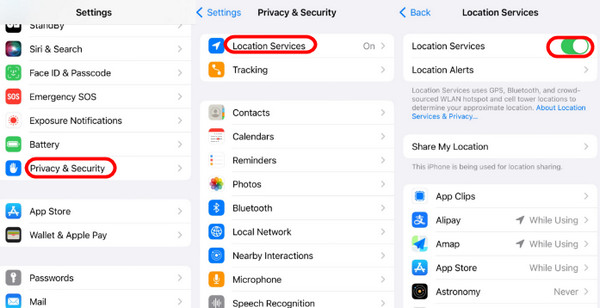
Assurez-vous d'avoir défini le service de localisation pour Pokémon Go Lors de l'utilisation de l'application.
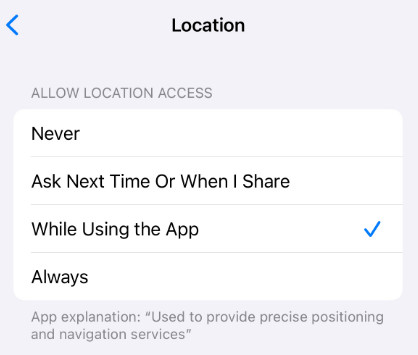
Android:
Ouvrez le Réglages sur votre téléphone Android et faites défiler vers le bas pour trouver le Emplacement option. Appuyez dessus.
Déplacez le curseur sur Activé.
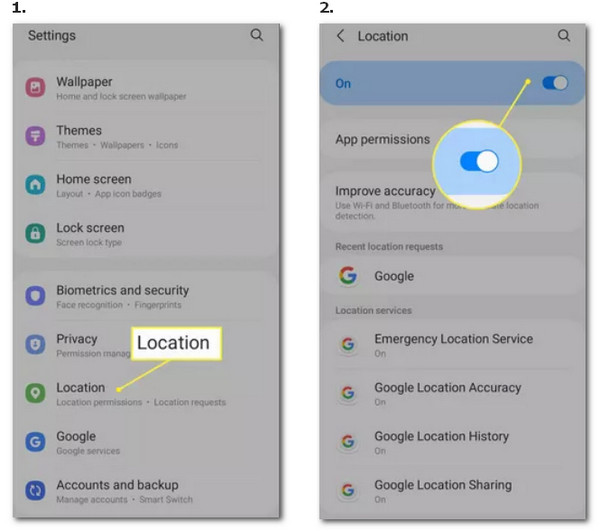
2. Vérifiez votre réseau et vos signaux GPS
Essayez de désactiver le Wi-Fi et d'utiliser plutôt les données mobiles. Vous pouvez également passer à un réseau Wi-Fi avec un signal plus fort ou vous rendre dans un endroit avec une meilleure couverture réseau.
3. Désactiver les emplacements fictifs dans les options de développement sur Android
Il s’agit de l’un des dépannages les plus importants pour savoir comment résoudre l’échec de détection de l’emplacement sur Pokémon Go sur Android.
Aller à Réglages et cliquez sur le A propos du téléphone option.
Appuyez sept fois sur le numéro de build, puis revenez à la page précédente. Les options pour développeurs devraient s'afficher.
Cliquez dessus pour trouver Autoriser les emplacements fictifs et éteignez-le.
4. Effacer les données du cache de Pokémon Go
Vider le cache du jeu semble être un autre moyen de résoudre le problème selon lequel Pokémon Go n'a pas réussi à détecter l'emplacement.
Ouvert Réglages et cliquez Applications trouver Pokémon Go.
Appuyez sur Stockage et choisissez Vider le cache.
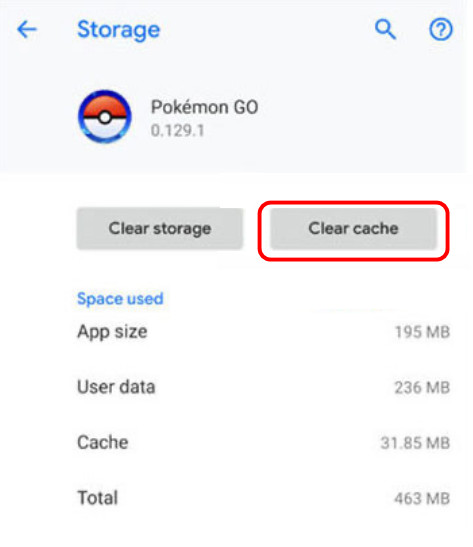
5. Déconnectez-vous et reconnectez-vous à Pokémon Go
Une autre méthode que vous pouvez essayer est de vous déconnecter, puis de vous reconnecter à votre compte.
Lancez Pokémon Go sur votre appareil, puis appuyez sur le bouton Pokeball.
Cliquez sur Réglages et faites défiler vers le bas. Cliquez sur Se déconnecter.
Connectez-vous à nouveau à votre compte.
6. Désinstallez et réinstallez Pokémon Go sur votre téléphone
Vous pouvez retélécharger Pokémon Go après la désinstallation pour vous assurer d'installer la dernière version.
7. Utilisez un spoofer plus fiable
Il est toujours signalé que Pokémon Go iAnyGo n'a pas réussi à détecter l'emplacement, n'a pas réussi à détecter l'emplacement sur Fly GPS dans Pokémon Go, etc. Vous pouvez passer à un autre Spoofer Pokémon Go, ce qui est plus fiable.
8. Redémarrez votre téléphone.
Si les méthodes ci-dessus ne fonctionnent toujours pas, vous pouvez essayer de redémarrer l'appareil.
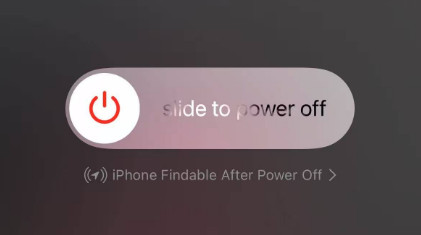
Si le problème persiste, vous pouvez contacter le support officiel de Pokémon Go pour obtenir de l'aide. N'oubliez pas d'indiquer le modèle de votre appareil et la version de votre système.
Partie 3 : Comment falsifier la localisation de Pokémon Go sans être détecté
Comme vous pouvez le constater, Pokémon Go a introduit un système de suivi plus avancé. Il devient de plus en plus difficile d'utiliser les outils de localisation pour une meilleure expérience de jeu.
Si vous souhaitez jouer à Pokémon Go normalement, nous vous recommandons d'utiliser un spoofer de localisation plus fiable et plus sûr - imyPass iLocaGo.

4 000 000+ téléchargements
Modifiez votre position sur Pokémon Go facilement et rapidement.
Réglez la vitesse de déplacement pour rendre le mouvement plus réel.
Interface intuitive et conviviale
Les appareils iOS et Android sont tous deux pris en charge.
Téléchargez imyPass iLocaGo en cliquant sur le bouton ci-dessus. Installez-le en suivant les instructions. Exécutez-le après l'installation.
Utilisez un câble USB pour connecter votre iPhone à l’ordinateur.
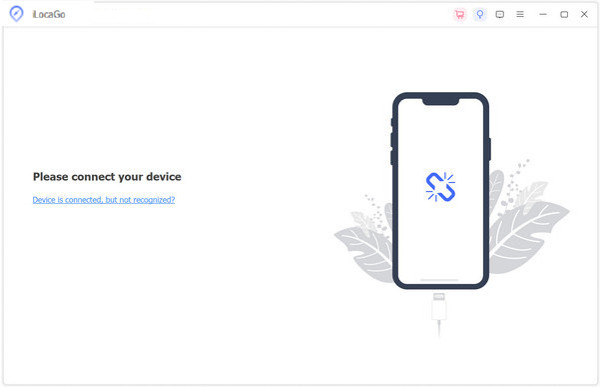
Cliquez sur Modifier l'emplacement à gauche.
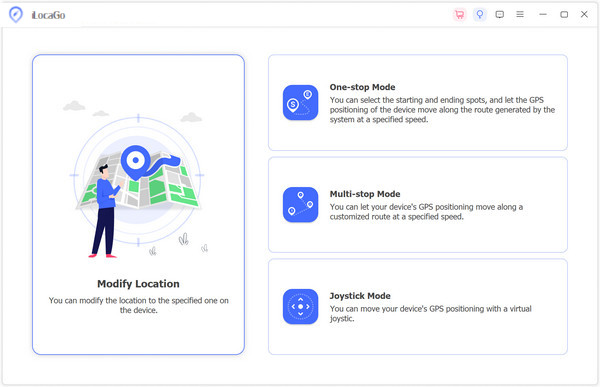
Vous pouvez faire glisser la carte vers l'emplacement que vous souhaitez usurper. Vous pouvez également saisir directement l'emplacement dans la zone de recherche. Cliquez ensuite sur le Synchroniser avec l'appareil bouton pour changer votre emplacement actuel à votre emplacement défini.
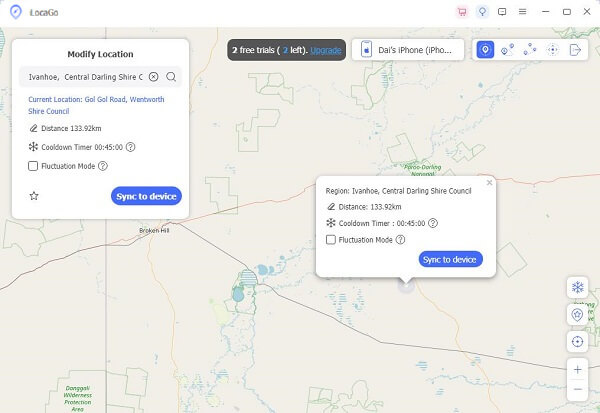
Vous verrez que votre emplacement a été modifié avec succès.
Conclusion
Comment se débarrasser de "échec de détection de l'emplacement sur Pokémon GoJ'espère que vous apprendrez quelque chose d'utile après avoir lu cet article. Pour garantir une expérience de jeu fluide, nous vous recommandons d'utiliser imyPass iLocaGo pour falsifier votre position dans Pokémon Go.
Solutions chaudes
-
Localisation GPS
- Meilleurs emplacements Pokemon Go avec coordonnées
- Désactivez votre position sur Life360
- Faux votre position sur Telegram
- Examen de iSpoofer Pokemon Go
- Définir des emplacements virtuels sur iPhone et Android
- Examen de l'application PGSharp
- Changer d'emplacement sur Grindr
- Examen de l'outil de recherche d'emplacement IP
- Changer l'emplacement des légendes mobiles
- Changer d'emplacement sur Tiktok
-
Déverrouiller iOS
-
Conseils iOS
-
Déverrouiller Android

